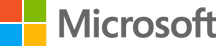Koji operacijski sustav Windows imam?
Pregled podataka o operacijskom sustavu u sustavu Windows 10
- Idite na Start , upišite O vašem PC-ju, a zatim odaberite O vašem PC-ju.
- U odjeljku PC potražite stavku Izdanje da biste saznali koja se verzija i izdanje sustava Windows pokreće na vašem PC-ju.
- U odjeljku PC potražite stavku Vrsta sustava pa ondje pogledajte koristite li 32-bitnu ili 64-bitnu verziju sustava Windows.
Traženje informacija o operacijskom sustavu u sustavima Windows 8.1 i Windows RT 8.1
- Prstom prijeđite od desnog ruba zaslona ulijevo pa dodirnite Postavke, a zatim Promjena postavki PC-ja.
(Ako koristite miš, postavite pokazivač u donji desni kut zaslona, pomaknite ga prema gore, kliknite Postavke, a zatim Promjena postavki PC-ja). - Dodirnite ili kliknite PC i uređaji, a zatim Podaci o PC-ju.
- U odjeljku Windows potražite verziju i izdanje sustava Windows koji se pokreće na vašem PC-ju.
- U odjeljku PC potražite stavku Vrsta sustava pa ondje pogledajte koristite li 32-bitnu ili 64-bitnu verziju sustava Windows.

Po početnom zaslonu možete i prepoznati kojim se operacijskim sustavom koristite. Evo kako izgleda u sustavu Windows 8.1, a kako u sustavu Windows RT 8.1. U gornjem desnom kutu možda vam se prikazuje gumb za pretraživanje.

Pregled podataka o operacijskom sustavu u sustavu Windows 7
- Kliknite gumb Start , u okvir za pretraživanje upišite Računalo pa kliknite Računalo desnom tipkom miša, a zatim kliknite Svojstva.
- U odjeljku Izdanje sustava Windows potražite verziju i izdanje sustava Windows instaliranog na vaš PC.

Svojstva
ID članka: 13443 - posljednja izmjena: 14. ruj 2016. - verzija: 3